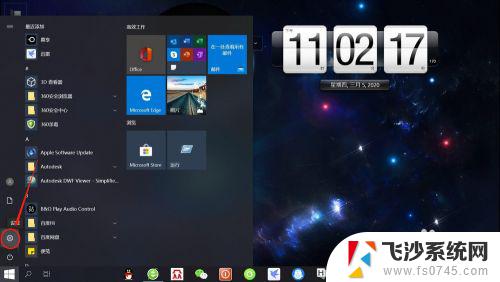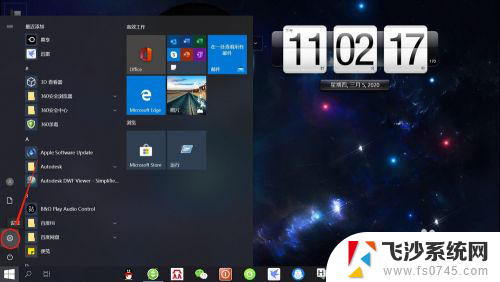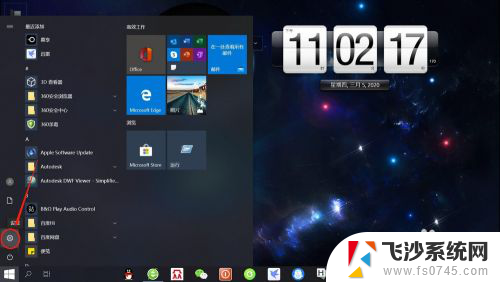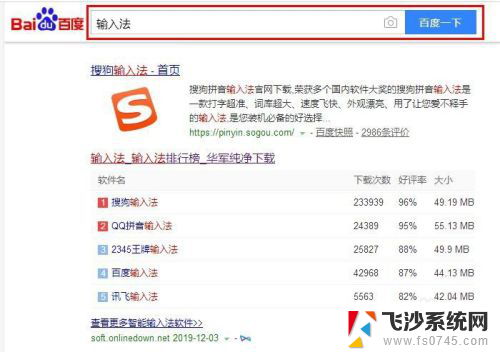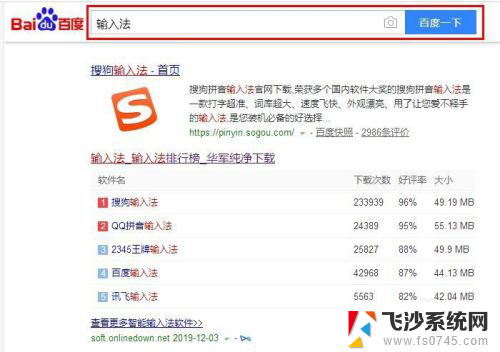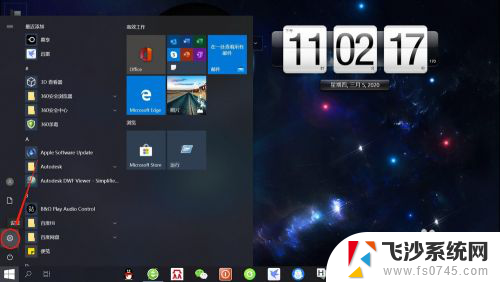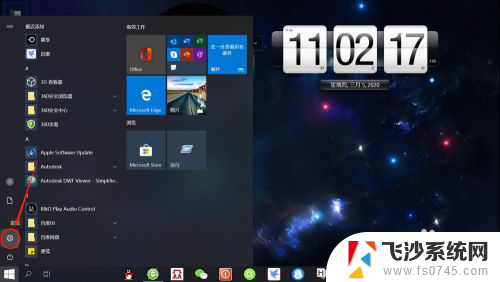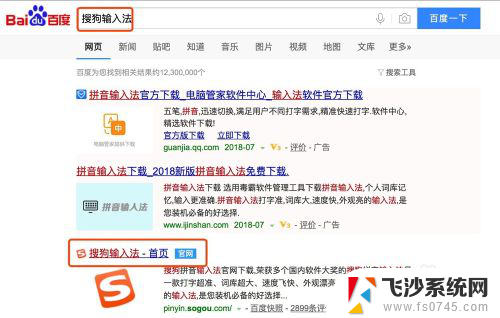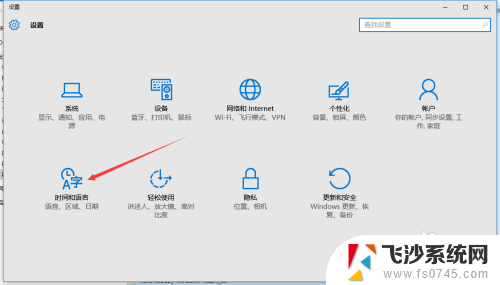微软拼音输入法下载安装 微软拼音输入法Win10安装教程
微软拼音输入法是一款功能强大、使用方便的输入法软件,它为用户提供了快速、准确、智能的中文输入体验,随着Win10操作系统的普及,安装微软拼音输入法成为许多用户的首选。如何下载并安装微软拼音输入法呢?本文将为大家详细介绍微软拼音输入法在Win10上的安装教程,让您轻松掌握这一实用工具的使用方法。无论是日常办公还是网络聊天,微软拼音输入法都能为您提供高效、准确的中文输入支持,让您的输入更加便捷、流畅。赶紧跟随下面的步骤,体验微软拼音输入法带来的便利吧!
具体步骤:
1.在Windows10系统桌面,我们右键点击桌面左下角的开始按钮。在弹出菜单中选择“设置”菜单项。
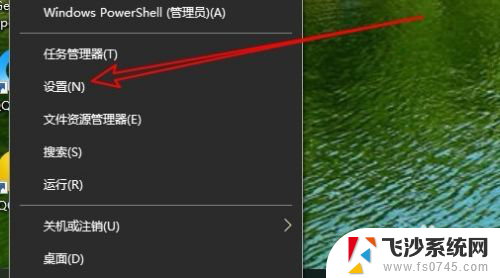
2.接下来在打开的Windows10设置窗口中,点击“时间和语言”的图标。

3.在打开的时间和语言设置窗口中,点击左侧的“区域和语言”菜单项。
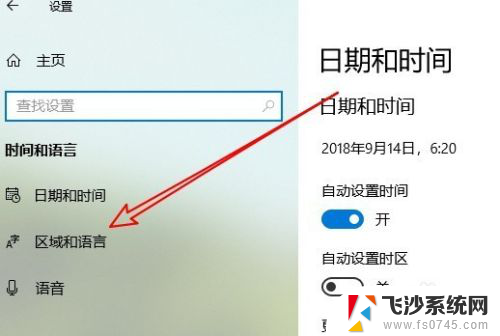
4.在右侧新打开的窗口中,找到“中文”快捷链接。点击后弹出一个“选项”的按钮,点击该按钮。
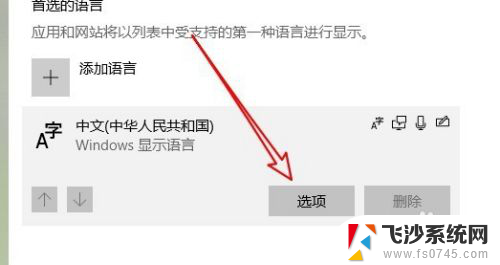
5.接下来在打开的页面中点击“添加键盘”快捷链接。
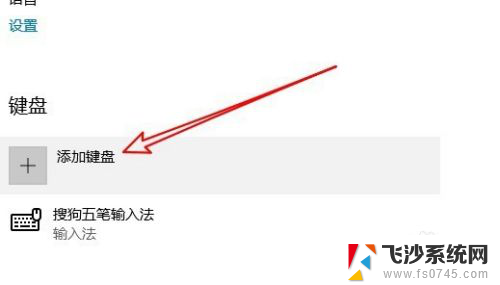
6.这时就会弹出一下菜单,在弹出菜单中我们点击“微软拼音”菜单项。
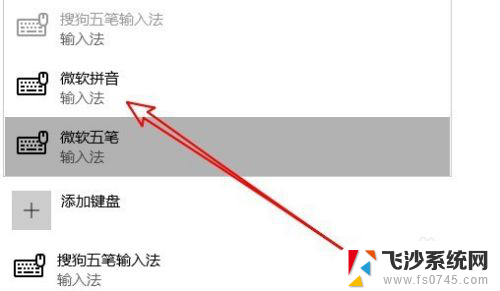
7.这时我们可以看到,在键盘列表中已添加好“微软拼音”的输入法了。这样就可以临时应急使用一下。

以上就是微软拼音输入法下载安装的全部内容,碰到同样情况的朋友们赶紧参照小编的方法来处理吧,希望能够对大家有所帮助。